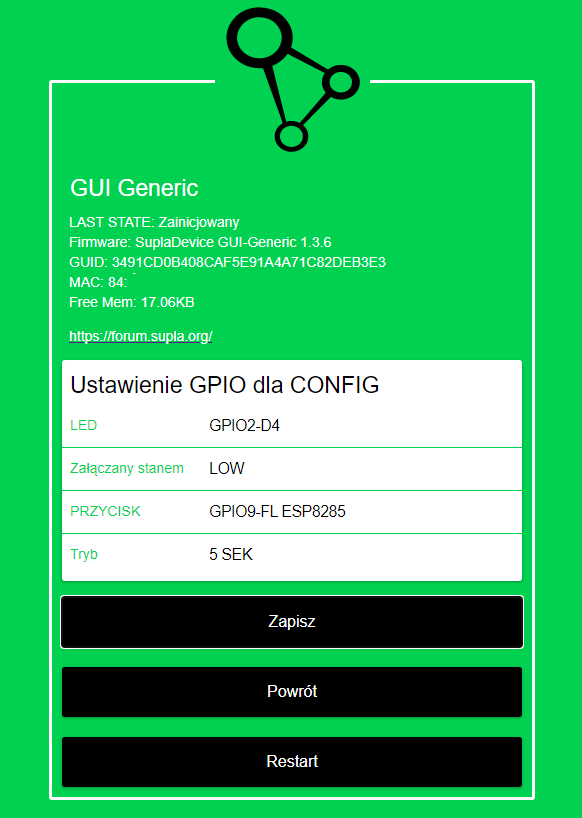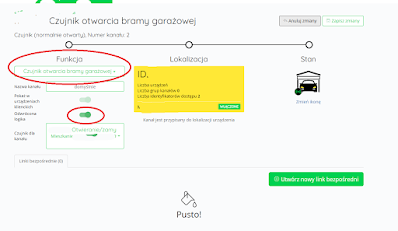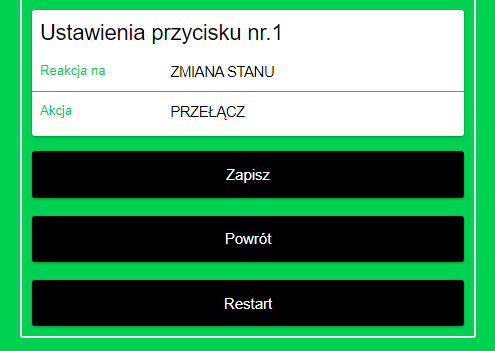Dzisiaj przyjrzymy się jak skonfigurować nowy moduł wyposażony aż w 8 przekaźników. Przekaźniki w tym module maja wyjścia bez napięciowe co oznacza że moduł ten można wykorzystać do sterowania urządzeniami zasilanymi napięciem zarówno AC 12V/24V/230V jak i DC. Można wykorzystać go też do sterowania bez napięciowego wszędzie tam gdzie aby załączyć urządzenie należy zamknąć obwód (zewrzeć dwa przewody) jak np. gramy wjazdowe/garażowe. można wykorzystać go też do sterowania jednocześnie 4 roletami (ale o tym będzie osobny wpis) Jedyną wada tego modułu jest to ze z racji ilości zajętych przez przekaźniki wyjść nie da się do niego podłączyć fizycznych przycisków (to znaczy da się ale tylko jeden sterujący pierwszym obwodem.
W jaki sposób sterujemy obwodami ?
Kolejność obwodów na płytce jest liczona od pierwszego od góry z prawej strony (od spodu płytki oznaczony jako GPIO03) do dołu (ostatni w rzędzie to GPIO12) a następnie od dołu płytki z lewej strony do góry. Supła będzie widziała je w następującej kolejności (GPIO03,GPIO04,GPIO05,GPIO012,GPIO13,GPIO14,GPIO15,GPIO16)
Przedstawia to rysunek poniżej
Każdym obwodem steruje osobny przekaźnik. Przy każdym przekaźniku znajduje się złącze śrubowe z trzema zaciskami. jeżeli chcemy sterować napięciem należy doprowadzić fazę tego napięcia do środkowego zacisku śrubowego przy przekaźniku (oznaczonego kolorem zółtym na zdjęciu powyżej). Wyjście tej fazy należy wyprowadzić z górnej śruby przy wspomnianym przekaźniku (oznaczonego kolorem zielonym na zdjęciu powyżej).. Górna śruba przy przekaźniku liczona jest zawsze jeśli patrzymy na przekaźniki wprost (napisy na nim nie są do góry nogami) . Zwróć uwagę na to że przekaźniki z prawej strony są odwrócone o 180 stopni a co za tym idzie kolejność złączy śrubowych też.
Zanim moduł zasilimy podłączając albo napięcie 230V do czerwonych złączy śrubowych albo używając własnego zasilacza 5V (co najmniej 1A) do czarnego gniazdka tuż pod przekaźnikiem 4 kanału.
Zworki na module musza być nałożone w środku płytki dokładnie jak na rysunku poniżej. Zworka dolna niczego nie zwiera i może być całkowicie zdjęta. Przydaje się jedynie gdybyśmy chcieli wyczyścić pamięć modułu i wgrać programatorem nowsza wersję SUPLA lub alternatywne oprogramowanie (Tasmota, Homekit, ESP EASY itp)
Konfiguracja modułu - dodanie do chmury (naszego konta).
- Podłączamy moduł do prądu i sprawdzamy czy niebieska dioda szybko miga.
- Na naszym komputerze podłączamy się do sieci Wi-Fi o nazwie SUPLA-ESP8266-XXXXXXXX
- Otwieramy przeglądarkę i wpisujemy adres strony 192.168.4.1
- Wchodzimy w ustawienia urządzenia

- Wchodzimy w przekaźniki i sprawdzamy czy są ustawione tak jak na zdjęciu jeśli nie wprowadzamy takie ustawienia, NIE KLIKAMY jeszcze na przycisk powrót.